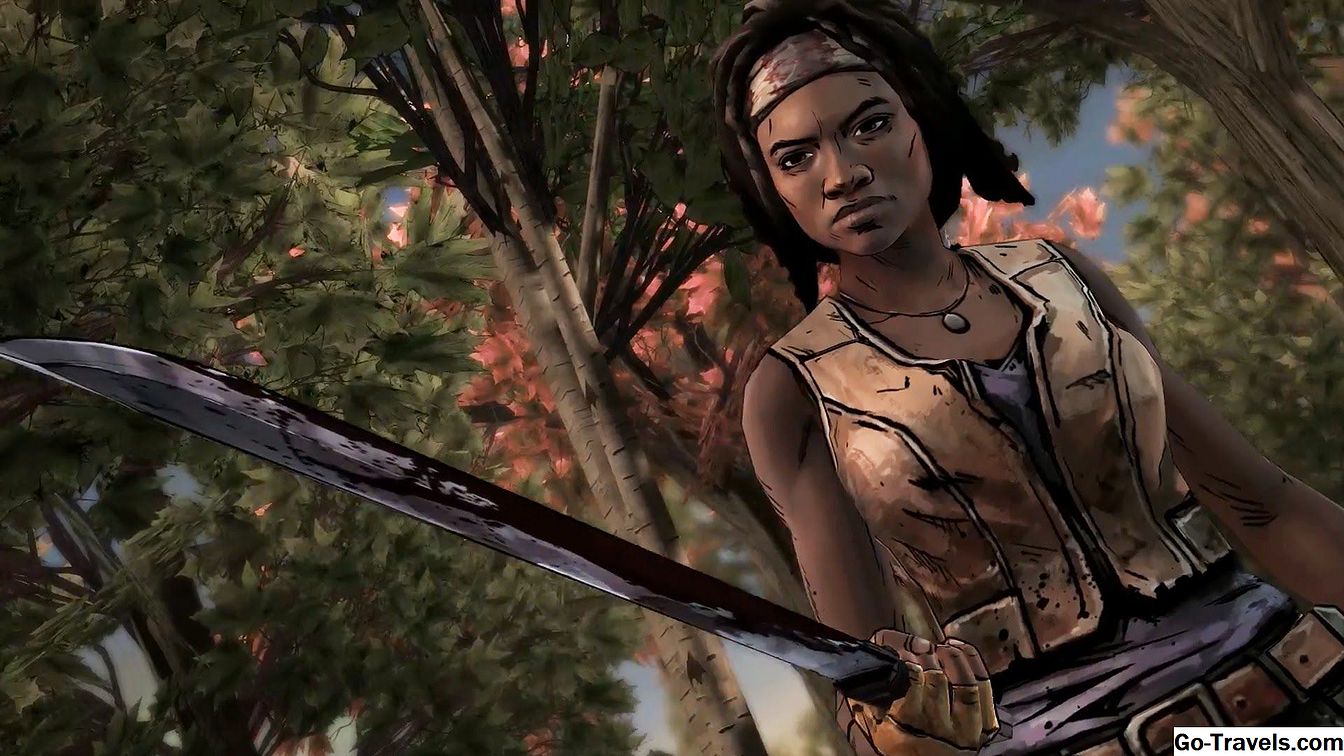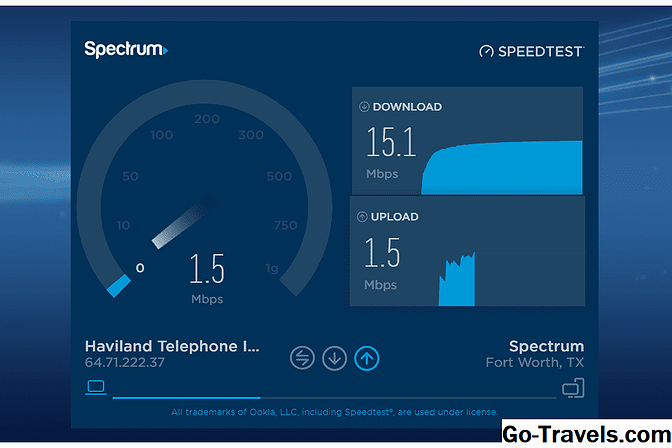A primavera está agora em pleno fluxo (apesar da neve aqui no norte da Escócia) e isso só pode significar uma coisa, a versão mais recente do Ubuntu foi lançada.
Nesta revisão, vou destacar as principais características do Ubuntu para aqueles que nunca usaram o Ubuntu antes.
Também estarei destacando os novos recursos que estão disponíveis no Ubuntu 15.04.
Finalmente, veremos alguns dos problemas conhecidos.
Como obter o Ubuntu 15.04
Se você é novo no Ubuntu, você pode baixar a versão mais recente em http://www.ubuntu.com/download/desktop.
A página de download aconselha a maioria dos usuários a baixar a versão 14.04.2, que é a versão de suporte de longo prazo, e isso é algo que abordarei mais adiante na revisão.
A última versão é 15.04 e pode ser baixada rolando um pouco a página.
Observe que você pode baixar versões de 32 bits ou 64 bits do Ubuntu. Se você planeja fazer uma inicialização dupla com o Windows 8.1, precisará da versão de 64 bits. A maioria dos computadores modernos é agora de 64 bits.
Como experimentar o Ubuntu 15.04
Existem várias maneiras diferentes de experimentar o Ubuntu sem atrapalhar o sistema operacional que você está executando atualmente.
Por exemplo, aqui estão algumas maneiras de experimentar o Ubuntu:
- Crie uma unidade USB inicializável do Ubuntu 15.04
- Experimente o Ubuntu como uma máquina virtual usando o Oracle Virtualbox
- Experimente o Ubuntu como uma máquina virtual usando o GNOME Boxes
Como instalar o Ubuntu 15.04 (ou 14.04.2)
Depois de baixar o Ubuntu 15.04 ISO (ou 14.04.2), siga este guia para criar uma unidade USB inicializável do Ubuntu 15.04.
Agora você pode substituir seu sistema operacional atual com o Ubuntu usando a documentação oficial clicando neste link ou alternativamente, clique aqui para fazer o boot dual do Ubuntu 15.04 com o Windows 7 ou clique aqui para o dual boot do Ubuntu 15.04 com o Windows 8.1.
Como atualizar de uma versão anterior do Ubuntu
Clique aqui para um artigo mostrando como atualizar sua versão atual do Ubuntu para 15.04.
Se você estiver usando o Ubuntu 14.04, você precisará atualizar para o Ubuntu 14.10 primeiro e subseqüentemente atualizar novamente para o Ubuntu 15.04.
Primeiras impressões
Suas primeiras impressões do Ubuntu, se você nunca usou antes, provavelmente dependerá do sistema operacional que você está usando atualmente.
Se você está atualmente usando o Windows 7, então você vai perceber que a interface do usuário para o Ubuntu é muito diferente e definitivamente muito moderna.
Os usuários do Windows 8.1 provavelmente se sentirão um pouco mais familiarizados e poderão, de fato, ficar agradavelmente surpresos que o desktop Unity, que vem com o Ubuntu, seja funcionalmente muito melhor do que o desktop do Windows 8.1.
A área de trabalho Unity do Ubuntu tem uma lista de ícones em uma barra no lado esquerdo da tela, chamada de lançador. Clique aqui para um guia completo do lançador do Ubuntu.
Na parte superior da tela, há um único painel com ícones no canto direito. Os ícones da esquerda para a direita permitem que você faça o seguinte:
- Configurar conexões de internet
- Ajustar configurações de idioma
- Configurar o Bluetooth
- Ajustar configurações de energia
- Ajustar configurações de áudio
- Visualizar calendário / hora
- Ajustar as configurações do sistema, alterar usuários, desligamento etc
O Ubuntu e especificamente o Unity oferecem navegação rápida e integração perfeita de aplicativos com o desktop.
O lançador é obviamente muito útil para abrir os aplicativos mais usados, como o navegador Firefox, o conjunto LibreOffice e o Centro de Software.
Para tudo o mais, você precisará usar o Dash e a maneira mais fácil de navegar pelo Dash é usar os atalhos do teclado. Clique aqui para um guia para o Unity Dash.
Para ajudá-lo a aprender os atalhos de teclado, há uma tecla útil que pode ser disponibilizada mantendo pressionada a tecla super (tecla Windows) no teclado por alguns segundos.
O painel
O Dash tem várias visualizações diferentes disponíveis conhecidas como lentes. Se você olhar na parte inferior da tela, existem pequenos ícones que são usados para exibir diferentes tipos de informações, como segue:
- Home - Um resumo de diferentes aplicações e arquivos usados recentemente, etc.
- Aplicativos - Uma maneira de visualizar todos os aplicativos no sistema e os aplicativos disponíveis
- Arquivos e pastas - Visualize e pesquise arquivos e pastas no seu computador
- Música - selecione músicas e álbuns no seu computador ou na Web
- Vídeos - Selecione vídeos no seu computador ou na Web
- Fotos - Ver fotos
Em cada exibição, há resultados locais e resultados on-line e, para a maioria das visualizações, há um filtro. Por exemplo, quando você está na lente da música, você pode filtrar por álbum, artista, gênero e década.
O traço basicamente possibilita a realização de várias tarefas diferentes sem a necessidade de abrir um aplicativo.
Conectando-se à Internet
Para conectar-se à Internet, clique no ícone de rede padrão no canto superior direito, como mostrado na imagem, e escolha a rede à qual deseja se conectar.
Se você estiver se conectando a uma rede segura, será solicitado que você insira a chave de segurança. Você só tem que fazer isso uma vez, será lembrado pela próxima vez.
Clique aqui para um guia completo sobre como conectar-se à internet com o Ubuntu
Áudio MP3, Flash e Produtos Proprietários
Como na maioria das distribuições, você precisa instalar pacotes extras para reproduzir arquivos MP3 e assistir a vídeos em Flash.
Durante a instalação, você é solicitado a marcar uma caixa para poder reproduzir arquivos MP3, mas se você não fez isso tudo não está perdido.
Existe um pacote dentro do Ubuntu Software Center chamado "Ubuntu Restricted Extras", que oferece tudo o que você precisa.
Infelizmente, instalar o pacote "Ubuntu Restricted Extras" de dentro do Ubuntu Software Center tem uma grande falha. Durante a instalação, uma caixa de aceitação de licença deve aparecer para usar as fontes TrueType da Microsoft.
Às vezes, a caixa de aceitação da licença aparece atrás da janela do Software Center. Você pode acessar a caixa clicando no botão "?" ícone no lançador.
Ainda pior, porém, é que às vezes a mensagem de aceitação não aparece.
Para ser honesto, a maneira mais fácil de instalar o pacote "Ubuntu Restricted Extras" é usar o terminal.
Para fazer isso, abra uma janela de terminal (pressione Ctrl-Alt-T ao mesmo tempo) e insira os seguintes comandos na janela que aparece:
Durante a instalação do pacote, a caixa de licença será exibida. Pressione a tecla tab para escolher o botão "OK" e pressione enter para continuar. Para aqueles de vocês se preocupando que o Ubuntu pode não ter os aplicativos que você se acostumar com o Windows não precisa se preocupar em tudo. O Ubuntu tem tudo que você precisa para começar, incluindo um navegador da Web, pacote de escritório, cliente de e-mail, clientes de bate-papo, reprodutor de áudio e reprodutor de mídia. Os aplicativos instalados incluem, mas não estão limitados ao seguinte: Se o tipo de aplicativo que você precisa não estiver instalado por padrão, é muito provável que ele esteja disponível no Ubuntu Software Center. Se você quiser apenas navegar, você pode clicar nas categorias individuais e ter uma boa aparência, mas na maioria das vezes você vai querer usar a caixa de pesquisa para pesquisar por palavra-chave ou título. O Ubuntu Software Center está melhorando e definitivamente está retornando mais resultados do que antes, mas ainda faz algumas coisas particularmente irritantes. Por exemplo, se você deseja instalar o Steam, você acha que o pesquisa no Centro de Software. Com certeza, há uma entrada para o Steam e uma descrição. Clicar na descrição indica que o software não está nos seus repositórios. Agora clique na seta ao lado de "All Software" no topo e escolha "Fornecido pelo Ubuntu". Uma nova lista de resultados aparece com uma opção para "Sistema de Distribuição de Vapor da Valve". Instalar este pacote você recebe o cliente Steam. Por que o "Todo software" não significa todo o software? O Ubuntu 15.04 possui os seguintes novos recursos: Clique aqui para as notas de lançamento completas A seguir estão os problemas conhecidos no Ubuntu 15.04: Qual versão do Ubuntu você deve escolher? Se você é um novo usuário e instala o Ubuntu pela primeira vez, pode ser mais prudente instalar o Ubuntu 14.04, pois ele tem 5 anos de suporte e você não precisará fazer upgrade a cada 9 meses. Se você estiver usando o Ubuntu 14.10 no momento, então definitivamente vale a pena atualizar do Ubuntu 14.10 para o Ubuntu 15.04 para que você continue sendo suportado. Não há absolutamente nenhuma razão para instalar o Ubuntu 14.10 como uma instalação nova. No entanto, você precisará atualizar do Ubuntu 14.04 para o Ubuntu 14.10 para atualizar novamente para o Ubuntu 15.04, caso deseje migrar do Ubuntu 14.04 para o Ubuntu 15.04. A alternativa é fazer backup de seus arquivos importantes e reinstalar o Ubuntu 15.04 a partir do zero. O Ubuntu 15.04 é principalmente uma versão de correção de erros com pequenas melhorias. Não há novos itens obrigatórios. O sistema operacional está em um estado estável no momento e, portanto, a ênfase é definitivamente a evolução sobre a revolução. Os novos usuários do Ubuntu devem saber que os resultados da pesquisa dentro do traço Unity incluem anúncios de produtos da Amazon e o contrato de licença do Ubuntu informa que os resultados da pesquisa serão usados para melhorar os produtos oferecidos a você. É basicamente o mesmo que os resultados de segmentação do Google com base em pesquisas anteriores. Você pode desativar esse recurso e omitir os resultados online de dentro do Dash. Clique aqui para a política de privacidade completa Eu sempre fui um fã do Ubuntu, mas há algumas coisas que não parecem estar melhorando. Por exemplo, o Centro de Software.Por que não pode simplesmente retornar todos os resultados de todos os repositórios selecionados. O botão diz "Todos os Resultados", retorna todos os resultados. A lente de vídeos não tem mais filtro. Ele costumava me deixar selecionar as fontes de vídeo on-line para pesquisar, mas isso foi embora. O pacote "Ubuntu Restricted Extras" é tão importante, mas há uma falha fundamental no contrato de licença, seja escondendo-se atrás do centro de software ou não aparecendo. O desktop Unity tem sido uma luz brilhante quando se trata de desktops modernos nos últimos anos, mas eu diria que o desktop GNOME é agora uma opção melhor, especialmente quando você integra o GNOME Music eo GNOME Video. Eu revi o openSUSE e o Fedora recentemente e não posso dizer honestamente que o Ubuntu é melhor que qualquer um deles. A única coisa que o Ubuntu tem 100% correto é o instalador. É o mais fácil de usar e o mais completo de todos os instaladores que eu tentei. Deixe-me ser claro. Esta versão do Ubuntu não é ruim, não há nada que os usuários experientes do Ubuntu achem desagradável, mas existem arestas suficientes que podem colocar usuários em potencial para o bem. Ubuntu ainda é uma das luzes brilhantes para o Linux e é definitivamente um a ser considerado se você é um profissional iniciante ou experiente. Depois de instalar o Ubuntu, consulte o seguinte guia:sudo apt-get updatesudo apt-get instala ubuntu-restricted-extras Aplicações
Instalando Aplicativos
Novos recursos no Ubuntu 15.04
Problemas conhecidos
Ubuntu 14.04 Versus Ubuntu 14.10 Versus Ubuntu 15.04
Privacidade
Resumo
Leitura Adicional